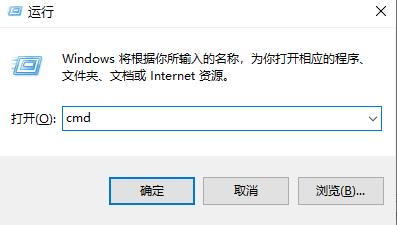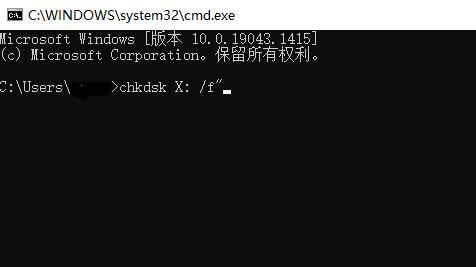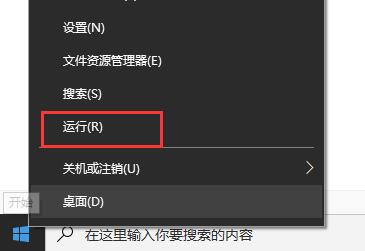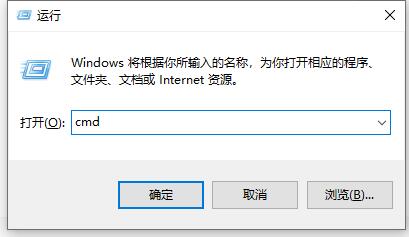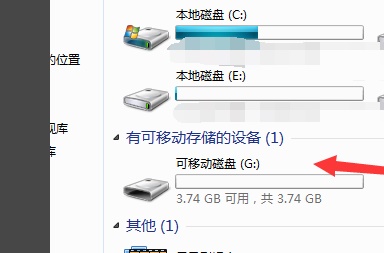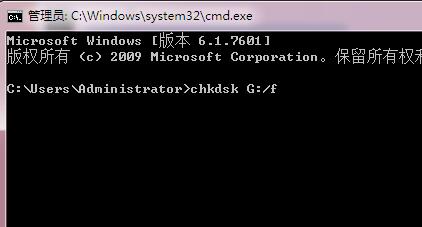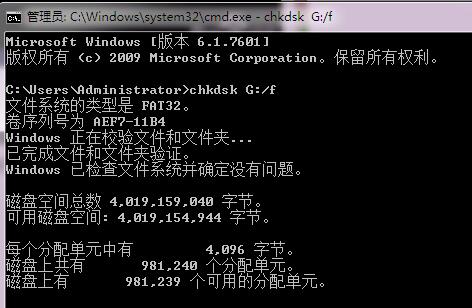U盘复制错误0x80071ac3的解决办法
U盘是日常经常使用的一款移动存储设备,在使用过程中难免会遇到一些问题,比如行文件复制、粘贴或移动时出现0x80071ac3报错该如何解决?可能是U盘本身出现了问题,下面就来看看详细的解决办法。
0x80071ac3如何解决?
方法一:
1、有些用户是使用U盘时出现的问题,先按下快捷键“win+r”打开运行窗口,输入cmd回车。
2、然后输入代码:chkdsk X: /f”,“X”指的是你U盘具体的盘符,例如“H”盘就加H。
3、输入搞定之后按下回车即可,等待完成之后U盘就会修复完成了。
方法二:
1、这个问题可能是u盘问题,因此可以先尝试修复我们的u盘。
2、首先右键点击左下角开始菜单,在其中选择“运行”打开。
3、在运行中输入“cmd”,再点击下方的“确定”。
4、接着我们要先去“我的电脑”中确认一下自己的u盘盘符名称。
5、接着在其中输入“chkdsk G:/f”回车确定。(这里的G指的是我们的u盘盘符,根据用户自己的情况而定)
6、接着系统会自动为我们修复u盘,修复完成后就可以使用u盘了。
方法三:
1、如果使用上面的方法解决不了,那么就可能不是u盘而是系统的问题了。
2、一般来说是u盘相关的文件丢失或损坏了,大家只能通过重装系统来弥补它。【win10 21h1下载】
3、下载安装完成之后,我们就可以正常使用u盘进行文件的转移了。
相关文章
- 复制文件到U盘提示“一个意外错误使您无法复制该文件”怎么办?
- 如何将u盘映射到虚拟机?非常简单!
- 如何加快电脑和U盘之间的文件传输速度?分享三种方法
- U盘中了recycler病毒怎么办?recycler病毒怎么清除?
- U盘格式化后数据能恢复吗?五步搞定
- U盘在win10电脑上显示驱动器存在问题怎么解决?
- 打印机如何扫描文件到U盘?
- u盘使用前需要格式化怎么办?
- U盘损坏后怎么恢复数据?试试这两种方法
- 复制的时候无法读源文件或磁盘怎么办?
- U盘插入电脑后老是跳掉怎么回事?
- American Megatrends BIOS怎么设置U盘启动?
- u盘无法格式化怎么办?windows无法完成格式化u盘怎么办
- 新U盘第一次使用要格式化吗?具体格式化教程
- 怎么用u盘在电视上安装软件?
- 解决USB无法识别的3种实用方法